有用户反应说今天要读取u盘文件但是里面的文件夹打不开了,重新插入u盘还是打不开,那u盘里的文件夹打不开怎么办呢,其实方法很简单,下面小编给大家分享u盘文件打不开的解决方法。
u盘文件打不开解决方法:
1、将u盘插入计算机usb接口(不要插在外接usb接口上),接着把鼠标移至u盘图标上,单击右键,在弹出的选项中点击“属性”。
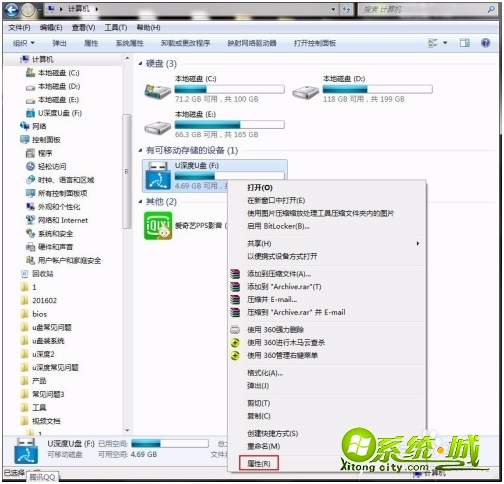
2、在属性窗口中选择“工具”栏目,并点击“开始检查”按钮。
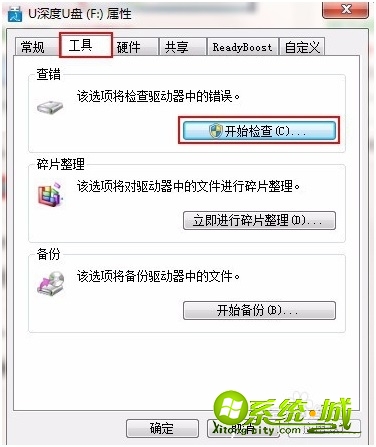
3、此时会弹出一个磁盘检查选项窗口,先将两个选项都勾选上,再点击“开始”按钮,u盘中的文件越多,检查修复时间越久,耐心等待即可。
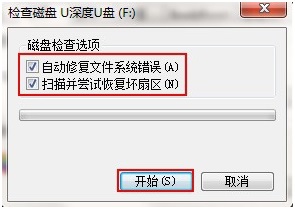
4、检查完成后会弹出相应的结果,查看结果后,点击“关闭”按钮即可。
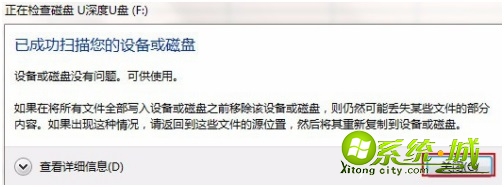
以上就是u盘文件打不开的解决方法,有需要的用户可以按上面来操作。


 当前位置:
当前位置: